效果

原图

p详细教程
1、打开原片,添加一个曲线调整层,曲线设置如图所示,确定后设置 图层的不透明度为 34%
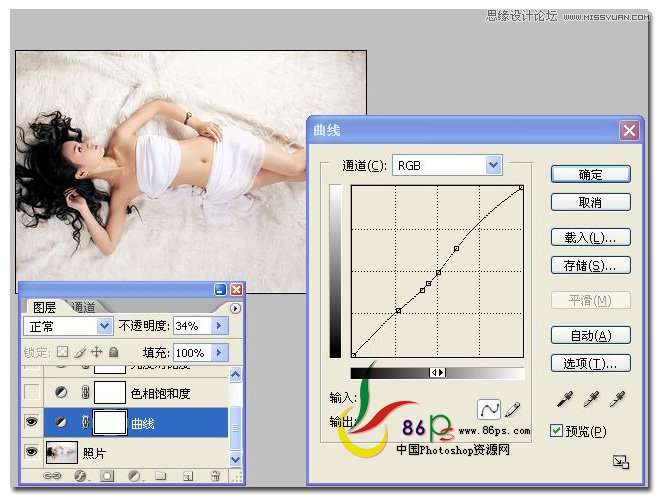
2、添加一个色相饱和度调整层,全图 饱和度 +23 明度 +2
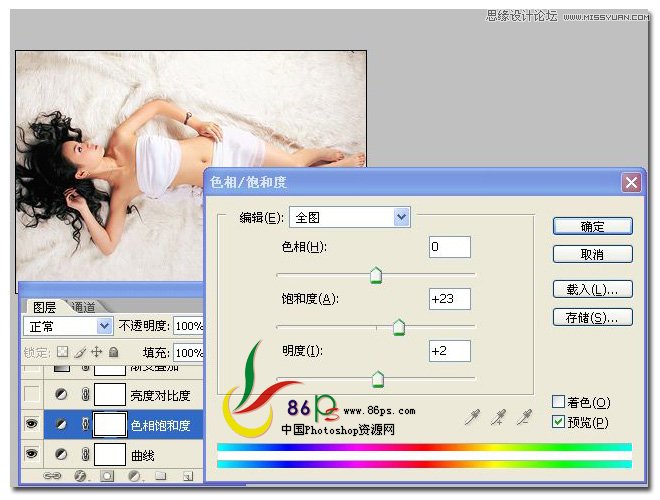
3、继续添加一个亮度对比度调整层,亮度 +15,对比度 +9
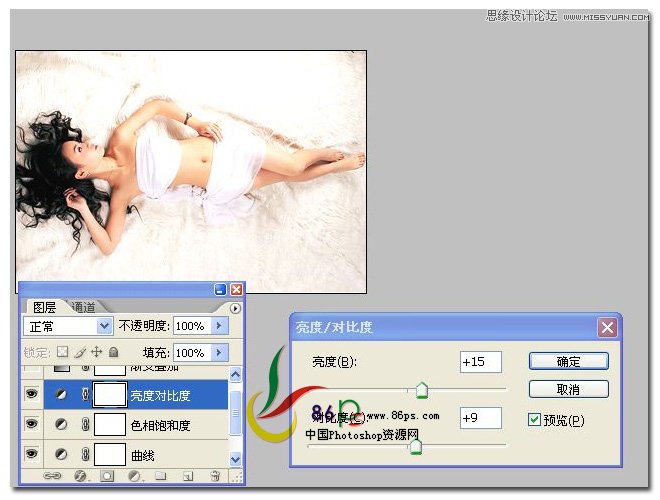
4、添加一个渐变填充层,渐变设置为 白色 到 透明 的渐变,其他设置如图
(本文来源于图老师网站,更多请访问https://m.tulaoshi.com/ps/)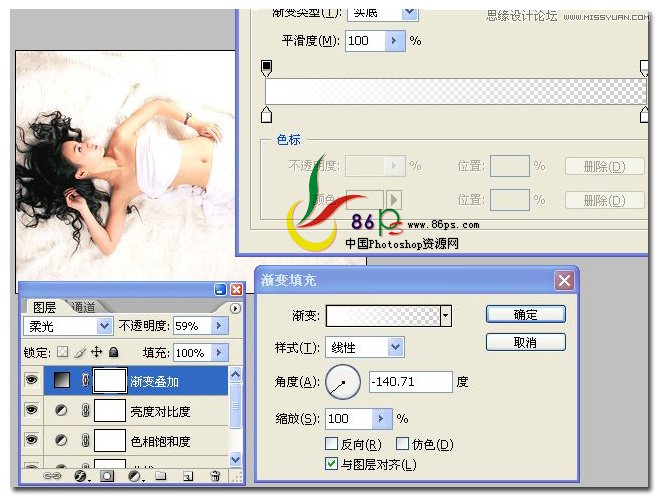
确定后,完成最终效果如图

效果

原图

p详细教程
1、打开原片,添加一个曲线调整层,曲线设置如图所示,确定后设置 图层的不透明度为 34%
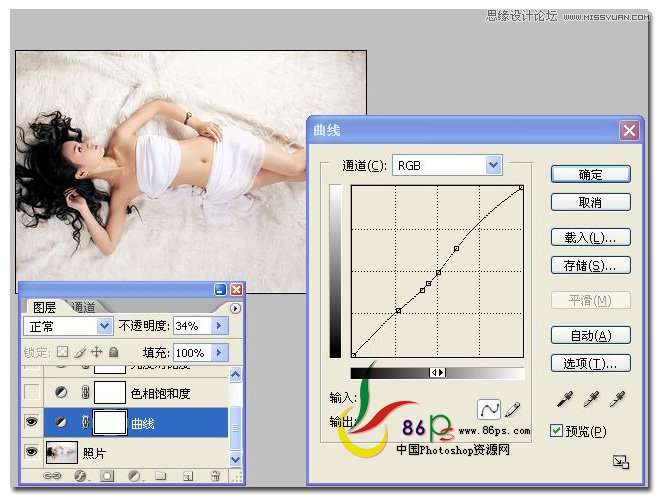
2、添加一个色相饱和度调整层,全图 饱和度 +23 明度 +2
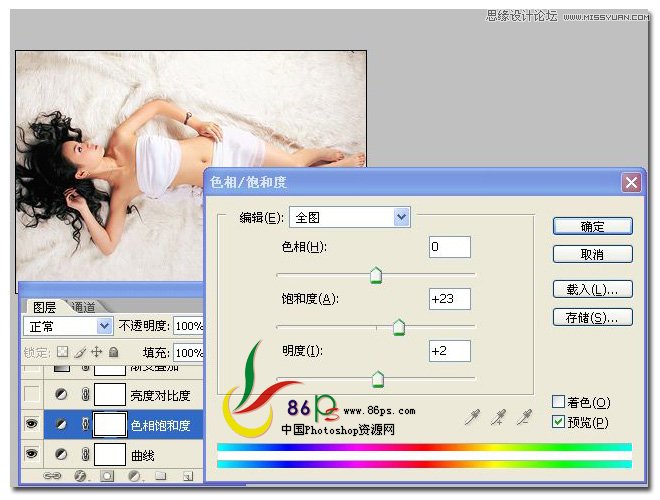
3、继续添加一个亮度对比度调整层,亮度 +15,对比度 +9
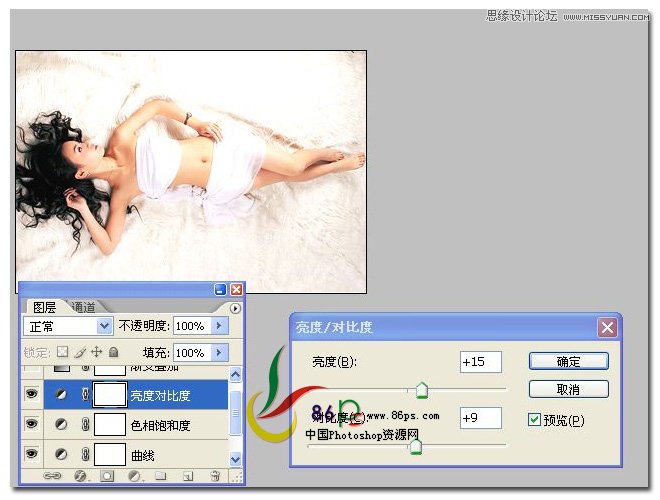
4、添加一个渐变填充层,渐变设置为 白色 到 透明 的渐变,其他设置如图
(本文来源于图老师网站,更多请访问https://m.tulaoshi.com/ps/)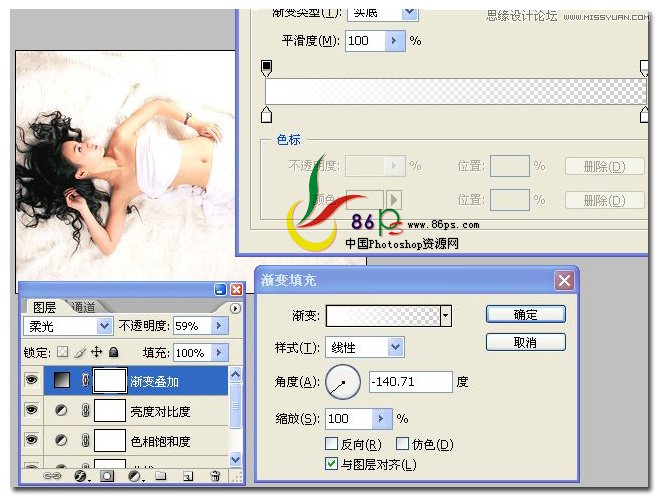
确定后,完成最终效果如图
